В ноябре 2019 разработчики Youtube заявили о запуске нового дизайна главной страницы своего видеохостинга. Обновление распространяется постепенно, затрагивая не всех пользователей сразу. Например, у меня новый дизайн появился еще в октябре, видимо в тестовом режиме, потом на пару недель пропал, и вот теперь опять появился.
Суть обновления внешнего вида главной страницы Ютуб состоит в том, что значки видео (превью) стали большего размера. Если раньше в строке умещалось 5-6 видео, то теперь только четыре.

Просматривать ленту обновлений и рекомендаций стало крайне неудобно. Частично это обусловлено крупными значками, частично тем, что рекомендуемые видео теперь показываются не по категориям в отдельных строках, как это было ранее, а в виде сетки на всю страницу.
Абсолютное большинство пользователей, которые уже успели оценить нововведение, резко негативно отзываются о новом дизайне Ютуба. Так, в комментариях к новости из почти 4 тысяч сообщений едва ли наберется пару десятков довольных новым дизайном:

Складывается полное ощущение, что разработчиков в принципе не интересует мнение пользователей – у них есть какое-то своё видение, которое они стремятся навязать всем остальным. Почему не сделать, к примеру, возможность альтернативного выбора того же размера иконок видео: хочешь оставляй большой размер как сейчас, хочешь как раньше – переключайся на привычный тебе вид.
Но нет… Чтобы вернуть старый дизайн, приходится прибегать к уловкам и ухищрениям. Я приведу сразу четыре рабочих способа – выбирайте любой, который вам понравится.
Способ 1 – самый простой
Чтобы сделать иконки видео на главной странице Ютуба меньше, измените масштаб страницы в браузере. Для этого зажмите на клавиатуре клавишу CTRL и прокрутите вниз колёсико мыши.

Да, остальные элементы страницы тоже станут меньше, но зато лента примет более привычный и приятный глазу вид.
Способ 2 — ненадежный
Предупреждаю сразу: у некоторых пользователей этот способ работает, у других нет, у третьих работает какое-то время, но потом всё возвращается как было.
Нажмите на иконку профиля Ютуб и в открывшемся меню выберите пункт «Творческая студия».

В левой части экрана в самом низу нажмите левой клавишей мыши на пункт «Классическая версия». После этого открывается окно, в котором вас просят указать почему вы хотите вернуться к классическому дизайну Youtube, когда на дворе уже 2019 год :)

Можете выбрать любой вариант ответа, а можете просто нажать кнопку «Пропустить». После этого дизайн вернется не к тому, что был до обновления, а к тому, что был еще около 5-10 лет назад, то есть станет совсем уж классическим.
Внимание! После перезагрузки главной страницы у ряда пользователей внешний вид опять возвращается на неприглядный вариант конца 2019 года.
Способ 3 — сложный
Покажу на примере браузера Google Chrome, но подобные инструменты есть и в других браузерах. Итак, находясь на главной странице Ютуба кнажимаем сочетание клавиш Crtl+Shift+I. В открывшемся окошке выбираем пункт «Console». Туда, где мигает курсор, вставляем код:
document.cookie = document.cookie.split(' ').filter(o=>o.indexOf('PREF=')!==-1)[0].replace(';','')+'&f5=30030&f6=8;domain=.youtube.com;path=/';

После этого нажимаете ввод на клавиатуре, закрываете окошко с отображением кода и обновляете страницу нажатием клавиши F5. Радуетесь классическому интерфейсу Youtube :)

На данный момент времени этот способ самый надежный, работает у всех и дает 100% результат. Однако тех, кто с компьютером не сильно дружит, он может отпугнуть своей сложностью.
Если спустя какое-то время вы всё-таки решите перейти на новый дизайн, точно также открываете «Console», но вставляете уже другой код:
document.cookie=»PREF=f6=4;path=/;domain=.youtube.com»;
Способ 4 – оптимальный
Из магазина приложение Google Chrome устанавливаем расширение «Классический Youtube» (ссылка более недоступна).

Иконка расширения появится справа от адресной строки браузера. Надпись NEW на ней означает, что в данное время активирован новый дизайн, OLD – старый. Переключение между ними осуществляется налету по клику левой клавишей мыши на иконке, что является большим преимуществом данного метода перед остальными. Именно его я и рекомендую к использованию, как самый удобный.
Похожие публикации:

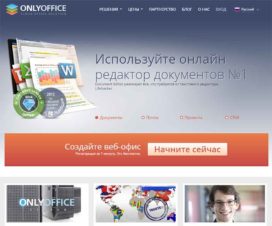



В Stylus устанавливаете userstyles «Old Youtube Layout In 2021-2022 by sapondanaisriwan» (https://userstyles.world/style/6944/old-youtube-layout-in-2021-2022). Восстанавливает старый макет YouTube 2021–2022 года с множеством настраиваемых параметров. Регулярно обновляемый. Поможет вам вернуть YouTube в более презентабельный вид.
я не понял, что такое стилус и что мне надо делать???
в каком ещё стилусе?
Stylus менеджер стилей, расширение из интернет-магазин chrome.https://chrome.google.com/webstore/detail/stylus/clngdbkpkpeebahjckkjfobafhncgmne
«Суть обновления внешнего вида главной страницы Ютуб состоит в том, что значки видео (превью) стали большего размера. Если раньше в строке умещалось 5-6 видео, то теперь только четыре»…
Теперь только три видео в строке.
«FreeTube — это клиент YouTube для Windows, Mac и Linux, созданный для более конфиденциального использования YouTube. Вы можете наслаждаться своим любимым контентом и создателями без отслеживания ваших привычек. Все ваши пользовательские данные хранятся локально и никогда не отправляются и не публикуются в Интернете. FreeTube собирает данные, извлекая необходимую информацию (либо локальными методами, либо опционально используя Invidious API). Благодаря многим функциям, аналогичным YouTube, FreeTube стал одним из лучших способов смотреть YouTube в частном порядке на компьютере». После последнего обновления дизайна YouTube стал ещё хуже, пользоваться стало неудобно. Пришлось перейти на FreeTube и всем советую это сделать.
https://freetubeapp.io/
FreeTube попробовал, понравилась буду пользоваться. Спасибо за предоставленную вами информацию о данной проге.
а почему видео не сортируются по дате ? нажимаю «сначала старые» но ничего не меняется
В общем, пока нельзя никак сортировать видео по новым и старым. Придется искать через поиск по названию , или листать вручную вниз страницы. Надеюсь при новом обновлении программы данная проблема будет решена.
На GitHub есть Rehike при помощи которого можно вернуть классический YouTube. «Rehike — это настраиваемый веб-сервер для YouTube.Мы используем его для точного восстановления старого макета и ощущения YouTube, известного как Автостопщик. Эта версия YouTube существовала с 2013 по 2020 год, и мы предпочитаем ее из-за ее скорости и простоты.Rehike не является расширением для браузера и не предназначено для его работы. Скорее, он работает через браузер, предлагая больше свободы в том, что ему разрешено делать, и большую мобильность. Это делает Rehike независимым от браузера и, в некоторой степени, от системы». ( перевод с GitHub). Но как это реализовать так понять и не смог, если у автора данной статьи есть возможность разобраться в этом вопросе и написать статью на данную тему то я буду очень благодарен.
P.S. https://github.com/Rehike/Rehike/tree/master
Дело в том, что Rehike это не расширение для браузера — это надбраузерное решение. Его установка на ПК очень сложна даже для опытных пользователей, там надо устанавливать и настраивать свой сервер. Нет желания с этим возиться по двум причинам:
1. 90% пользователей уже привыкли к новому интерфейсу Ютуб и даже не помнят как выглядел старый
2. Есть видео по установке Rehike — можете попробовать сделать по этому видео: https://youtu.be/mnRp3d2_PyM
Ваш комментарий отпугивает, но как этот рихайк работает на слабых старых системах? А то этот «современный интерфейс» ютуба древние машины не переваривают (хотя пару лет назад всё ещё норм было).
Если вы не суперопытный пользователь ПК, я бы рекомендовал поискать альтернативу Rehike )
В каком направлении искать искать альтернативу Rehike?
YouTube Redux — поставил в хром, не могу нарадоваться
Тоже понравился, помочь бы автору с локализацией. Но его надо ещё дорабатывать, в примеру в списке видео именно на канале по краям пустое пространство…
На 2022 г., апрель. Все способы проверил — ничего не работает в Браузере Опера, кроме, масштабирования Интерфейса. Тут еще нужно учитывать Браузер, например в Опере нету расширения «Классический YouTube»…
Мне нравиться единообразие дизайна YouTube на смартфоне,планшете,ноутбуке,ПК.
Да в в кои-то веки сделали нормальный дизайн, который не вызывает отвращения.
Это наверное первый раз, когда новый дизайн ютуба стал действительно лучше. Кроме более красивого, чистого и удобного интерфейса еще и намного быстрее и плавнее подгружается контент.Ночной режим четкая фишка.
Пользуюсь новым дизайном.Он мне нравиться,появилось много полезных функций.
С https://userstyles.org/ устанавливаете Berny23’s YouTube Enhancements в Stylus или Tampermonkey.
Уменьшает размеры YouTube, делает его более компактным. Это не классический дизайн YouTube,но он лучше нового дизайна.
Все способы перепробованы,вернуть классический дизайн YouTube невозможно.
https://github.com/lassekongo83/yt-classic-polymer.При установки расширения открываем папку yt-classic-polymer-master и выбираем папку extension и загружаем её.
Трудно в это поверить, но кажется на моём Win-XP Crome это сработало!
Спасибо!!
кликнуть сюда:
https://github.com/lassekongo83/yt-classic-polymer/releases/
и там подробная но простая инструкция на англ.
Отлично! Значит всё-таки еще есть рабочие способы )
короче, это фейк!
Не работает оно, вернее, только делает вид, да и то не полный.
А открывается всё — так же очень тяжело и долго! :(
https://greasyfork.org/en/scripts/396442-plain-old-youtube-2020-7kt-edition
Скрипт в Tampermonkey,имеются дополнительные настройки. Попробуй этот скрипт, он наиболее точно эмулирует старый дизайн YouTube, создаёт внешнее подобие старого дизайна.
максим, мне не нужен старый дизайн, мне надо, чтоб быстро открывалось и не вешался комп от каждого камента!
Я не могу сейчас развернуть каменты на ютюбе и почитать: комп просто зависает после примерно сотни раскрытых каментов!
Раньше я мог хоть тыщу каментов развернуть — и ничего не замедлялось.
В ЭТОМ ПРОБЛЕМА! а не в дизайне…
Эти иди оты довели компьютерную технику до абсурда, когда безумные процессоры не могут справиться с простыми страничками
Если у вас комп зависает от чтения комментариев, то тут на 99% дело именно в компе, а не в Ютубе.
СЕРГЕЙ К. если под win-xp не работает,переходи на win 10 и.Не надо людям парить мозги.
У меня комп с двумя ядрами, с тремя гигагерцами, и если этого не хватает для чтения каментов — то дело не в компе!
Какой смысл потакать — бесконечно переходить на новые винды — это же всё ДЕНЕГ СТОИТ МНОГО!!!
Неужели вы этого не понимаете???
А та винда, которой вы сейчас пользуетесь бесплатна что ли? ) Можете никому не потакать и писать тысячи сообщений на форумах как несправедлив этот мир и сидеть с плохо открывающимися страничками. А можете приложить совсем немного усилий и изменить ситуацию в лучшую сторону. Выбор только за вами.
не стоит прогибаться под изменчивый мир, иначе он прогнёт вас совсем!
И по этому поводу был давний короткий ролик, называется: «А что я один мог сделать?»
Правильно, лучше тогда не делать ничего ))
не поддерживаются ни Тамперманки, ни Виолентманки…
Расширения из интернет-магазина chrome
YouTube Redux (Автор: omnidev0,Версия 1.0.5,Обновлено 24 ноября 2020 г.)
Добавляет множество классических стилей макета в современный YouTube, делая несколько страниц более сжатыми, а также с дополнительными функциями!
Возможности включают:
★ Настраиваемое количество видео в строке на главной странице (по умолчанию 4 до 1-10)
★ Скрыть кнопку «Играть на ТВ»
★ Темная тема для плейлистов, соответствующая старому дизайну
★ Необработанные, а не усеченные значения лайков / антипатий на странице видео.
★ Автоматическое снятие паузы при длительных сессиях
★ Маленький размер видеоплеера по умолчанию
★ Превращает большинство круглых значков обратно в квадратную форму.
★ Изменения, направленные на удаление ненужного пустого пространства и сжатие страниц — применяются к главной странице, результатам поиска, странице канала, странице канала и многому другому!
под win-xp не работает, значит в принципе галимо слеплено.
Не работает,переходи на win 10.
Это сделано искусственно, для увеличения нахождения пользователей в Ютюб.
Большие картинки 3-4 штуки на 22-24 дюймовый экран пролистывать гораздо дольше, чем как было 6-8 штук за раз.
Ютюб становиться всё более и более рекламоориентированным.
Расширения из интернет-магазина chrome
User-Agent Switcher (Автор: teror2play,Версия 1.0.0.2,Обновлено 29 сентября 2020 г.)
Good Old YouTube (Автор: Pickle Vlad,Версия 1.14.2,Обновлено 20 августа 2020 г.)
Работают,проверено 13.10.2020 г.
Благодарю за совет.
Good Old YouTube.
При попытке зайти с основного аккаунта, скачивается json.txt, а сама страница не загружается. При этом на главную можно зайти, если добавить в конце ссылки ?pbjreload=101, однако, ни одно видео при этом не загружается — все так же скачивается json.txt.
https://www.reddit.com/r/youtube/comments/i8l3g5/old_youtube_full_fix/
Вот это зелье работает! Там скачать по второй ссылке — LINK2 — и описана инструкция как установить! Я его использую на Win XP и Хром.
на опере не работает.
А зачем та опера, если опера построена на хроме???
опера — это хромой хром…
Это когда-то давно опера была самостоятельным браузером…
А теперь это хромой браузер
Поиск не работает.
ага, поломался поиск… :(
Скачать и установить возможности нет,удалили.
Изменять масштабирование не вариант текст будет очень мелким и нечитаемым,все остальные способы на сегодняшний день не работают
Good Old YouTube пока работает на хроме хотя ранее была циклическая перезагрузка(временно не работал)
работает (правда не без глюков, и частично — расширение для Хрома User-Agent Switcher
Тут кто-то описал как его настроить.
Расширение Good Old YouTube из интернет-магазина chrome.Пока работает.
на win XP Chrome — не устанавливается
Расширение Good Old YouTube из интернет-магазина chrome перестало работать в Яндекс Браузере.
«User-Agent Switcher» и YouTube Classic перестали работать в Yandex Browser.Похоже все возможные способы вернуть классический дизайн перестали работать.
у меня в Хроме win-XP работает.
Июль 2020
Не работает на хрюше ничего. Даже код страницы не меняется.
А classic youtube вообще в магазине нет.
Алекс, у меня два компа Acer Aspire с чипсетом Intel.
Оба — хрюши.
Оба — гугл-хром.
На обоих работает (только описание под видео не раскрывается, баг такой. И творческая студия тоже не работает — новая)
Но там надо не запутаться — правильно ввести эти параметры! Они немного замороченные, легко запутаться.
пардон, второй комп — Asus, но с таким же чипсетом
Да какая разница, какой у него дизайн, работает и ладно.
в том и дело, что новый дизайн сильно тяжело работает, медленно открывается и сильно грузит процессор. Такое впечатление, что они на моём компьютере делают что-то очень большое тяжёлое и не имеющее отношение к самому ютюбу! Простые текстовые комментари открываются с невероятным напрягом — с чего бы это!… Такое впечатление, что к моей страничке, к моему компу подключается вся шпионская база всего Пентагона и Ленгли вместе взятых… чтоб следить — что я пишу в каментах
Правильно писать в комментах,от слова комментарий. :)
Нашел удаленное расширение YouTube Classic из гугл хром магазина на гит хабе. Расширение постоянно обновляется, работает четко и даже БЫСТРЕЕ грузит страницы. Есть и для Firefox!
https://github.com/xxzefgh/youtube-classic-extension
Александр, вы сами им пользуетесь? Насколько стабильно работает?
Установил в Яндекс Браузер,работает хорошо.Есть один небольшой минус, ЯБ просит отключить данное расширение,так как оно может навредить компьютеру работая в режиме разработчика,но это мелочь.Спасибо.
оно работает абсолютно идентично, то есть точно так же.
Существует один полностью функциональный способ который на данный момент ещё не пофиксили, хотя гугл работает над этим с большим рвением и уже закрыл почти все лазейки.Метод довольно простой нужно скачать расширение «User-Agent Switcher» https://chrome.google.com/webstore/detail/user-agent-switcher-for-c/djflhoibgkdhkhhcedjiklpkjnoahfmg?hl=ru
после установки нажать на иконку расширения, опуститься в самый низ списка, и выбрать там в графе «Spider/ Bot» значение Googlebot (Google’s spider),так же советуют задать разрешение на обработку данных непосредственно только для Ютуба, сделать это можно (находясь на ютубе) в зависимости от версии вашего браузера или нажав правой кнопкой мышки на иконке Юзер-агента, и найти пункт разрешений, тыкнуть в Адрес youtube.com:вкл. или тыкнув на иконку расширения правой кнопкой мышки, после тыкнув в меню (Управление расширениями) где вы попадёте в настройку User-Agent Switcher’а, спуститесь ниже к пункту «Разрешения» нажмите на пункт (при нажатии) измените его на (на выбранных сайтах) и в появившемся окне запроса введите «https://www.youtube.com» (без кавычек)
теперь вы пока ещё можете просматривать Ютуб в классическом дизайне, единственное что иногда нужно перезагрузить страницу при первом заходе. и если вы сидите в ВК, лучше переключить User-Agent Switcher в положение (Default) которое находится в самом верху списка, потому что в режиме Гугл бота, в ВК недоступны некоторые функции, например вставка фотографии из буфера обмена оперативной памяти.Так же вы можете поставить галку (Remember last used User-Agent at startup) внизу окна, при нажатии на иконку расширения левой кнопкой мышки, чтобы расширение при запуске браузера помнило вашу последнюю использованную настройку.
Нифига не работает: кликаю на иконку расширения, а там всё не так. нет никаких Spider/bot… Там есть список всех браузеров. Выбираю браузер, кликаю — и там появляется один пункт — Default. нажимаю — и ничего не изменяется… Какая-то совершенно бесполезная хрень!
Разобрался, сработало. Сложно там!
есть баг — не открываются описания под видео…
пару дней назад отвалилась регулировка громкости. Громкость теперь регулирую кнопками стрелка вверх и вниз
https://www.reddit.com/r/youtube/comments/i8l3g5/old_youtube_full_fix/
Вот эта штучка работает идеально!
даже на Win XP
Года через два-три YouTube сделает новый дизайн,который будет хуже сегодняшнего нового дизайна.И люди будут стараться вернуть этот новый дизайн, также как сегодня стараются вернуть классический дизайн.
Не исключено. Эволюция не всегда идет в желаемом направлении.
SyntaxError: illegal character
кавычки! Он писал эту строку в Ворде, а ворд все кавычки ему поменял.
Все кавычки нужно заменить на одинарную кавычку которая под кнопкой Э
Кавычки меняет WordPress, причем при наборе они выглядят как и должно. Однако после копирования и вставки кода это ни на что не влияет.
P.S. Заменил способ вывод кода — теперь всё норм.
С 15.04.2020 года YouTube прекратил поддержку классического дизайна.Все предложенные методы не работают.
Вы опробовали все, раз так утверждаете?
У меня расширение YouTube Design Preserver на Yandex Browser работает.
Да я тоже это знаю
У меня вчера 18.06.2020 года,YouTube прекратил поддержку классического дизайна.Перепробовал всё что предлагал автор в статье, ничего не помогает вернуть классический дизайн.
Первый пункт работает и будет работать при любом раскладе.
Но ведь официально в творческой студии такой кнопки больше нет.
Первый пункт говорит о том, что можно изменить масштаб страницы, сделав тем самым превьюшки более мелкими. Это работает в любом браузере.
YouTube Design Preserver(Opera,Yandex Browser) позволяет выбирать между старым, темным или обычным дизайном YouTube и сохранять его постоянно!
YouTube thumbnail resizer by iAlen.
Это простое расширение для YouTube. Он изменяет размер новых превью 4 в строке до старых 6 в строке (интернет-магазин chrome).
Лично мне новый дизайн нравится больше чем классический.
Я тоже уже привык :)
Вопрос не в тему.Как убрать возможность просмотра информации в полноэкранном режиме, путем прокрутки вниз?! Мне не нужна возможность просмотра информации путем прокрутки. Если мне нужна будет информация, то я в состоянии выйти из полноэкранного режима и увидеть больше. И чудовищно раздражает надпись «Прокрутите экран вниз…» Как это все убрать?! Мне не нужна данная функция и лишний текст при просмотре видео. Я хочу наслаждаться просмотром видео, а не материться всякий раз, когда случайно задеваю колесо мышки в полноэкранном режиме.
В настройках по этому поводу ничего. Вот совсем нет возможности отключить. Помогите может есть расширение которое поможет решить данную проблему.Заранее благодарен.
Ко всему человек привыкает,привыкнем и к новому дизайну YouTube.
Совершенно верно, Валентин(а)! Я даже уже и привык, потому что не люблю пользоваться костылями, как мы они не выглядели.
Если вы используете Способ 3 при удаление куки дизайн возвращается на новый.
Все расширения из магазина гугл хром используя которые можно было вернуть классический дизайн YouTube были удалены.
У меня планшет Леново. Вчера перестали в Ютюбе отображаться ингредиенты под видео. Я нажимаю стрелку вниз под видео, но ничего не изменяется. Вы пишете про компьютеры с мышью, а как на планшете вернуть раннюю версию?
Елена, планшет использует те же браузеры, что и ПК, а значит в большинстве случаев действуют те же рекомендации.
Новый дизайн отстой!!! Им наплевать на пользователя.Ну почему нельзя было оставить два дизайна один для ПК,ноутбуков(классический) другой для планшетов(новый)?
Ну собственно я об этом в статье упомянул )
Страйк по-английски переводится-забастовка-бастовать и тд.
Спасибо, я знаю ) Но на Ютубе это слово имеет другой смысл.
сегодня в шапке к каждому видео навязчиво лезет предупреждение:
Поддержка этой версии YouTube скоро будет прекращена. Перейти к новому интерфейсу
так что, по ходу, все вышеописанные методы станут как мёртвому припарки
Методов в статье описано несколько — что-нибудь да будет работать дальше.
Спасибо большое, помогло.
Этим же способом я сделал и поте мэйла. Стало удобней и привычней. Автору спасибо
Воспользовался 1-м способом — получилось. Спасибо за подсказку.
Всегда пожалуйста, Владимир!
Вот если бы не эта статья, я бы даже не обратил внимание на то, что теперь в строке умещается всего 4 видео. На ТыТрубу захожу каждый день, но уже не могу с уверенностью сказать, с какого момента появился этот новый дизайн — неделю назад? месяц назад? два месяца назад? Да по барабану, честное слово! Нашли из-за чего вой поднимать! Вот то, что под предлогом «защиты авторских прав» удаляют видосы, даже не дав их досмотреть до конца, вот это да — это проблема. Считаю, что гораздо полезнее был бы пост о том, как подольше обезопасить залитое на ТыТрубу видео от удаления под тем же предлогом «защиты авторских прав», и как при этом не быть заблоченным ТыТрубочниками, если ты всё же спалился.
Читайте правила сервиса и не нарушайте их — это 100% защита от страйков и удаления видео.
Но ведь правила существуют для того, чтобы их нарушать. И масса ежедневно удаляемых с ТыТрубы видосиков — яркое тому подтверждение. Только кто-то палится сразу, а у кого-то много тысяч просмотров набирается прежде чем видос удалят. Кого-то сразу блочат, а у кого-то по несколько нарушений и всё равно акк продолжает функционировать. Вот об этих нюансах хотелось бы узнать. Ведь можно же преподнести материал статьи так, чтобы это не выглядело как агитация нарушать авторские права и форсение пиратства, просто типа нейтральное и непредвзятое описание, эдакий взгляд со стороны наблюдателя ОБСЭ. :-)
Кстати, объясните, пожалуйста, мне несведущему, что такое защита от страйков? Явно же это не термин из боулинга? ;-)
Правила существуют для того, чтобы их соблюдать. Это надо понять — тогда многие Ваши непонимания исчезнут сами собой.
Ладно, у нас с Вами разные точки зрения на дефиницию термина «правила» и на следование им. Дальнейшую дискуссию в этом направлении считаю бессмысленной. Но Вы можете хотя бы ответить мне на мой так и неотвеченный вопрос «Что такое защита от страйков»?
Страйк — наказание за нарушение авторских прав. Такой термин используется на Ютуб.